सामग्री तालिका
यस ट्यूटोरियलमा, म एक्सेलमा धेरै स्तम्भहरूको औसत गणना गर्ने सम्बन्धमा केही विधिहरू देखाउनेछु। सामान्यतया, तपाईंले औसत प्रकार्य प्रयोग गरेर धेरै स्तम्भहरू भएको दायराको औसत प्राप्त गर्न सक्नुहुन्छ। यद्यपि, यदि तपाइँ स्तम्भहरूको निश्चित संख्याबाट औसत प्राप्त गर्न चाहनुहुन्छ भने, एक्सेलमा उपलब्ध तरिकाहरू छन्। म धेरै स्तम्भहरूबाट औसत प्राप्त गर्न धेरै एक्सेल प्रकार्यहरू र तिनीहरूको संयोजन प्रयोग गर्नेछु।
अभ्यास कार्यपुस्तिका डाउनलोड गर्नुहोस्
तपाईले यो लेख तयार गर्न प्रयोग गरेको अभ्यास कार्यपुस्तिका डाउनलोड गर्न सक्नुहुन्छ।
Average Multiple Columns.xlsx
एक्सेलमा धेरै स्तम्भहरूको औसत गणना गर्ने ६ तरिका
१. AVERAGE प्रकार्य प्रयोग गरेर धेरै स्तम्भहरूको औसत गणना गर्नुहोस्
सर्वप्रथम, म विभिन्न स्तम्भहरूमा अवस्थित केही छेउछाउका दायराहरूको औसत गणना गर्न प्रकार्यलाई सरल रूपमा प्रयोग गर्नेछु। उदाहरणका लागि, मसँग धेरै विद्यार्थीहरूको परीक्षण स्कोर भएको डेटासेट ( B4:E11 ) छ। अब म धेरै स्तम्भहरूबाट धेरै दायराहरूको औसत गणना गर्नेछु।
 चरणहरू:
चरणहरू:
- सेल B13<मा तलको सूत्र टाइप गर्नुहोस्। 2> दायराहरूको औसत गणना गर्न B5:B10 , C5:D9, र E6:E11 ।
=AVERAGE(B5:B10,C5:D9,E6:E11) 
- Enter थिच्नुहोस् र तपाईंले स्तम्भहरू B को निर्दिष्ट दायराहरूको औसत प्राप्त गर्नुहुनेछ। , C , D , र E ।

थप पढ्नुहोस्: चलिरहेकोऔसत: एक्सेलको औसत(…) प्रकार्य प्रयोग गरेर कसरी गणना गर्ने
2. बहु स्तम्भहरूमा नाम परिभाषित गर्नुहोस् र त्यसपछि औसत प्राप्त गर्नुहोस्
कहिलेकाहीँ, धेरै स्तम्भहरूबाट धेरै दायराहरू चयन गर्दा लाग्न सक्छ। थकाइलाग्दो र गलत परिणामहरू हुन सक्छ यदि दायराहरू सही रूपमा चयन गरिएको छैन। सौभाग्यवश, तपाईंले एक्सेलमा निर्दिष्ट दायरालाई नाम दिन सक्नुहुन्छ र त्यसपछि दायरालाई AVERAGE प्रकार्यको तर्कको रूपमा पास गर्न सक्नुहुन्छ।
चरणहरू:
- पहिले, Ctrl कुञ्जी थिचेर धेरै स्तम्भहरूबाट अपेक्षित दायराहरू चयन गर्नुहोस्।
- त्यसपछि नाम बक्स मा जानुहोस्, तपाईंलाई उपयुक्त लाग्ने नाम दिनुहोस्। , र Enter थिच्नुहोस्। मैले तलका दायराहरूलाई ' MultiCol ' नाम दिएको छु।

- अब सेल B13<मा तलको सूत्र टाइप गर्नुहोस्। 2> र थिच्नुहोस् Enter ।
=AVERAGE(MultiCol) 
- फलस्वरूप, यहाँ छ तपाईंले प्राप्त गर्नुहुनेछ अन्तिम औसत।

थप पढ्नुहोस्: Excel मा बहु दायराहरूको औसत कसरी गणना गर्ने (3 विधिहरू)
3. धेरै स्तम्भहरूको औसत गणना गर्न एक्सेल AVERAGEIF प्रकार्य
अब, म धेरै स्तम्भहरूको औसत प्राप्त गर्न AVERAGEIF प्रकार्य प्रयोग गर्नेछु। निम्न छलफलमा, म तपाईंलाई औसत गणना गर्न यो प्रकार्य प्रयोग गर्ने दुई उदाहरणहरू देखाउनेछु।
3.1। मापदण्डसँग ठ्याक्कै मिल्ने कक्षहरूको औसत प्राप्त गर्नुहोस्
मान्नुहोस्, मसँग धेरै फलफूल नामहरू र तिनीहरूको डेटासेट ( B4:C12 ) छ।स्तम्भहरूमा गुणहरू A र B । अब म स्तम्भ B मा विशेष फल नामहरू (यहाँ, Apple ) खोज्नेछु र स्तम्भ C बाट तिनीहरूको औसत गणना गर्नेछु।
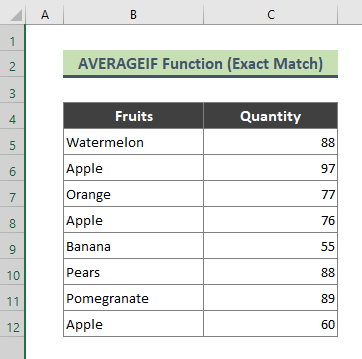
चरणहरू:
- सेल C14 मा निम्न सूत्र टाइप गर्नुहोस् र Enter मा थिच्नुहोस्।
=AVERAGEIF(B5:B12,"Apple",C5:C12) 
- परिणामको रूपमा, मैले सबै ' Apple को मात्राको औसत प्राप्त गर्नेछु ' यस डेटासेटको।

३.२। स्ट्रिङमा मापदण्ड मिल्ने कक्षहरूको औसत गणना गर्नुहोस्
पहिले, मैले एक्सेल सेलसँग ठ्याक्कै मिल्ने फलको नामको औसत गणना गरेको थिएँ। तर, अब म सेल सामग्रीसँग मेल खाने स्ट्रिङ खोज्नेछु र त्यसपछि अर्को स्तम्भबाट औसत गणना गर्नेछु। उदाहरणका लागि, तलको डेटासेटमा मसँग सेल सामग्रीको अंशको रूपमा ' Apple ' स्ट्रिङ समावेश भएको फलको नाम छ (जस्तै वुड एप्पल , अनानास, आदि। .) त्यसोभए स्तम्भ B मा स्ट्रिङ ' Apple ' को लागि मिलाउनुहोस् र त्यसपछि स्तम्भ C बाट सम्बन्धित औसत प्राप्त गर्नुहोस्।

चरणहरू:
- सेल C14 मा तलको सूत्र टाइप गर्नुहोस्।
=AVERAGEIF(B5:B12,"*Apple*",C5:C12) 
- Enter थिच्नुहोस्।
- परिणामको रूपमा, तपाईंले तलको नतिजा पाउनुहुनेछ।

थप पढ्नुहोस्: एक्सेलमा पाठको औसत कसरी गणना गर्ने (२ तरिका)
समान पढाइहरू
- एक्सेलमा औसत उपस्थिति सूत्र (५)तरिका)
- एक्सेलमा ५ स्टार रेटिङको औसत कसरी गणना गर्ने (३ सजिलो तरिका)
- एक्सेलमा औसत समय प्राप्त गर्नुहोस् (३ उदाहरणहरू)
- एक्सेलमा ७ दिनको मुभिङ एवरेज कसरी गणना गर्ने (४ तरिका) १३>१२> एक्सेलमा अंकको औसत प्रतिशत गणना गर्नुहोस् (शीर्ष ४ विधि)<2
4. धेरै स्तम्भहरूको औसत प्राप्त गर्न AVERAGEIF र SUMIF प्रकार्यहरूको संयोजन
तपाईले एक्सेल प्रकार्यहरूको संयोजन प्रयोग गर्न सक्नुहुन्छ जस्तै AVERAGEIF र SUMIF प्रकार्यहरू धेरै स्तम्भहरूबाट औसत फेला पार्न। उदाहरणका लागि, मसँग केही किराना वस्तुहरू र तिनीहरूको एकाइ मूल्यहरू र मितिहरू अनुसार बिक्रीको मात्रा समावेश भएको डेटासेट ( B4:E10 ) छ। अब, म SUMIF र को प्रयोग गरेर स्तम्भहरू B , C, र E बाट यी वस्तुहरूको कुल मूल्य गणना गर्नेछु। AVERAGEIF प्रकार्यहरू।

चरणहरू:
- पहिले तलको सूत्र सेल E13 मा टाइप गर्नुहोस् र थिच्नुहोस् Enter ।
=AVERAGEIF($B$5:$B$10,B13,$E$5:$E$10)*SUMIF($B$5:$B$10,B13,$C$5:$C$10) 
- त्यसपछि हामी गर्नेछौं तलको परिणाम प्राप्त गर्नुहोस्। बाँकी कक्षहरूमा सूत्र प्रतिलिपि गर्न फिल ह्यान्डल ( + ) उपकरण प्रयोग गर्नुहोस्।

- अन्तमा, हामीले तलका सबै वस्तुहरूको कुल मूल्य प्राप्त गर्नेछौं।

🔎 सूत्रले कसरी काम गर्छ?
➤ AVERAGEIF($B$5:$B$10,B13,$E$5:$E$10)
सूत्रको यो भाग सेल B13 ( कोर्न फ्लेक्स ) को सेल सामग्रीको इकाई मूल्य फर्काउँछ जुनहो:
{ 5 }
➤ SUMIF($B$5:$B$10,B13,$C$5:$ C$10)
अब, सूत्रको यो भागले बेचेको मात्रा को कर्न फ्लेक्स जसलाई फर्काउँछ:
{ 88 }
➤ AVERAGEIF($B$5:$B$10,B13,$E$5:$E$10)*SUMIF($B$5:$ B$10,B13,$C$5:$C$10)
अन्तमा, माथिको सूत्रले 5 88 सँग गुणन गर्छ र फर्काउँछ:
{ 440 }
थप पढ्नुहोस्: [फिक्स्ड!] औसत सूत्र एक्सेलमा काम गर्दैन (६ समाधानहरू)
5. धेरै स्तम्भहरूबाट औसत प्राप्त गर्न Excel AVERAGE र LARGE प्रकार्यहरूको संयोजन
तपाईले LARGE प्रकार्य सँग AVERAGE प्रकार्यलाई औसत पत्ता लगाउन संयोजन गर्न सक्नुहुन्छ। धेरै स्तम्भहरूमा फैलिएको दायराको। जस्तै, म शीर्ष 3 दायरा B11:E11 ।

चरणहरू:
- सेल B13 मा तलको सूत्र टाइप गर्नुहोस् र Enter थिच्नुहोस्।
=AVERAGE(LARGE(B11:E11, {1,2,3})) 
- परिणामको रूपमा, मैले दायराबाट शीर्ष 3 मानहरूको औसत प्राप्त गर्नेछु B11:E11 जुन धेरै स्तम्भहरूमा फैलिएको छ।

यहाँ, LARGE प्रकार्यले फर्काउँछ। 3 सबैभन्दा ठूलो मानहरू ( 89 , 87 , र 77 ) दायरा B11:E11 मा। पछि, AVERAGE प्रकार्यले माथिको 3 नम्बरहरूको औसत फर्काउँछ।
⏩ नोट:
तपाईँले SMALL प्रकार्य प्रयोग गर्न सक्नुहुन्छ AVERAGE प्रकार्यसँग धेरै स्तम्भहरूमा फैलिएको दायरामा सबैभन्दा सानो संख्याहरूको औसत गणना गर्न।
थप पढ्नुहोस्: Calculate Moving एक्सेलमा गतिशील दायराको लागि औसत (३ उदाहरणहरू)
6. Excel OFFSET, AVERAGE, र COUNT प्रकार्यहरू धेरै स्तम्भहरूमा अन्तिम N मानहरूको औसत गणना गर्न
अब म प्रयोग गर्नेछु। 1>OFFSET प्रकार्य सँगै COUNT र AVERAGE प्रकार्यहरू धेरै स्तम्भहरूमा फैलिएको अन्तिम N मानहरूको औसत गणना गर्न। जस्तै म मेरो डेटासेट ( B4:F11 ) को दायरा B5:F5 को अन्तिम तीन ( 3 ) मानहरूको औसत गणना गर्नेछु।
चरणहरू:
- सेल B13 मा निम्न सूत्र टाइप गर्नुहोस् र Enter मा थिच्नुहोस्।
=AVERAGE(OFFSET(B5,0,COUNT(B5:F5)-3,1,3)) 
- फलस्वरूप, तपाईंले औसतभन्दा कम पाउनुहुनेछ।

🔎 सूत्रले कसरी काम गर्छ?
➤ COUNT(B5:F5)
को यो भाग सूत्र फर्काउँछ:
{ 5 }
➤ (OFFSET(B5,0,COUNT(B5:F5)-3 ,1,3)
अब, सूत्रको यो भाग अन्तिम 3 दायराको मानहरू फर्काउँछ B5:F5 :
{ 99 , 77 , 66 }
➤ औसत(OFFSET(B5,0,COUNT (B5:F5)-3,1,3)
अन्तमा, सूत्रले पछिल्लो 3 मानहरू ( 99 ,<) को औसत फर्काउँछ 1>77 , 66 ) जुन हो:
{ 80.66666667 }
निष्कर्ष
माथिको लेखमा , प्रयास गरेको छुएक्सेलमा धेरै स्तम्भहरूको औसत गणना गर्न धेरै विधिहरू विस्तृत रूपमा छलफल गर्नुहोस्। आशा छ, यी विधिहरू र व्याख्याहरू तपाईंको समस्याहरू समाधान गर्न पर्याप्त हुनेछ। कृपया मलाई थाहा दिनुहोस् यदि तपाईंसँग कुनै प्रश्नहरू छन्।

